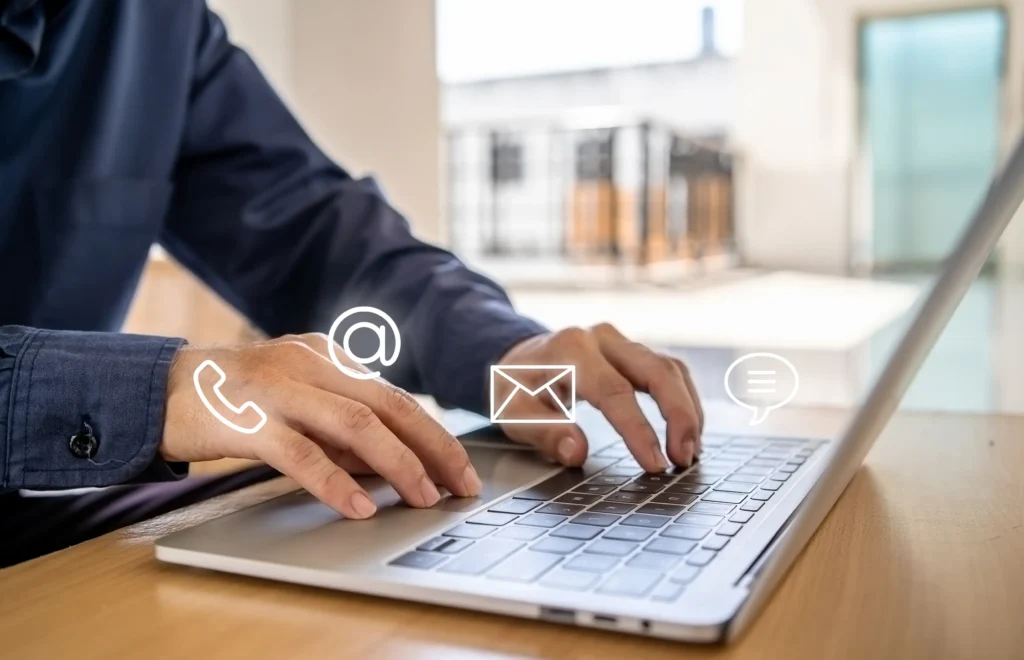Fiók létrehozása #
A MobiRest POS rendszer használatához először is regisztrálnia kell egy fiókot. A fiók regisztrációját itt teheti meg: Regisztráció
Vállalkozás létrehozása #
Miután sikeresen regisztrálta fiókját, a rendszer automatikusan elindítja a vállalkozás létrehozásának folyamatát, ahol meg kell adnia vállalkozásának legfontosabb adatait, például nevét és székhelyét.
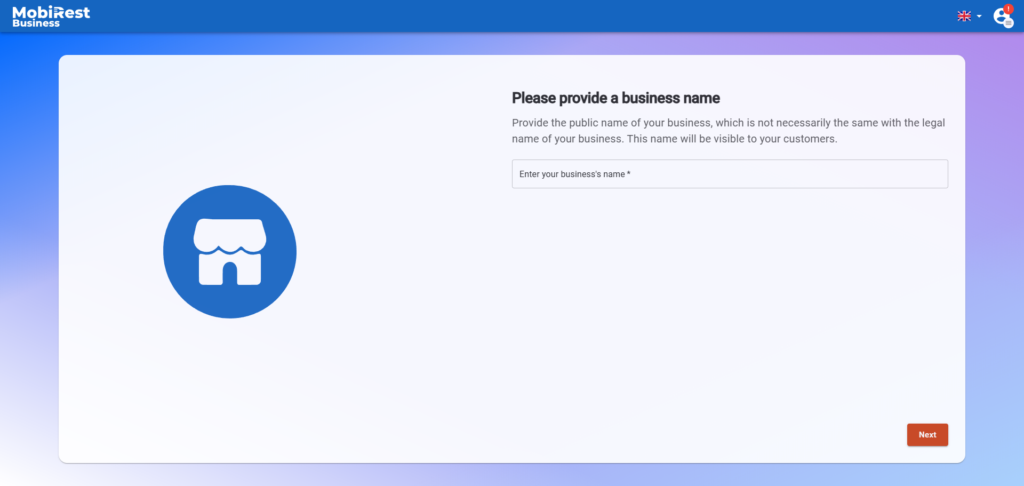
Miután befejezte a vállalkozás regisztrációs folyamatát, a rendszer a vállalkozása kezdőlapjára irányítja.
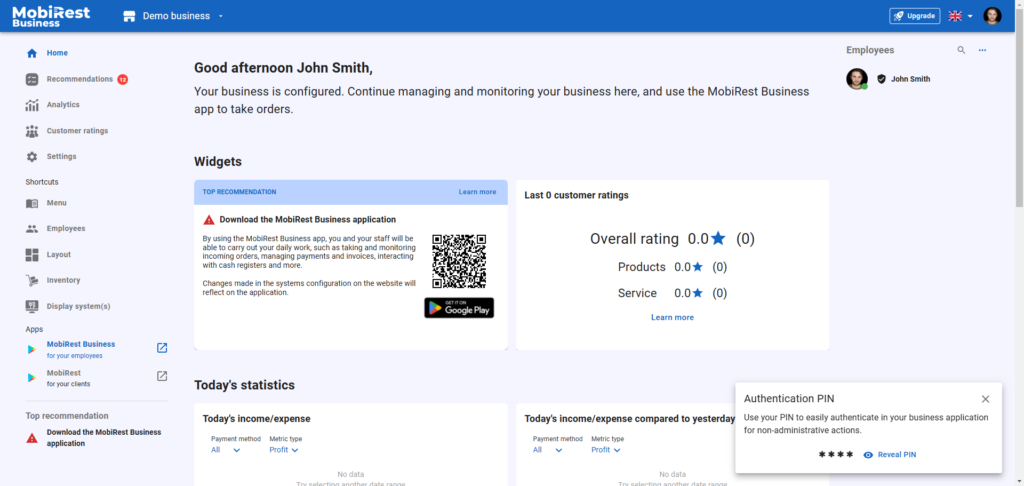
Itt mindig láthatja a vállalkozására vonatkozó legfontosabb adatokat, mint például a vásárlói értékelések, statisztikák, alkalmazottak stb.
PIN-kód #
Miután sikeresen létrehozta vállalkozását, a kezdőlapon megjelenik egy kis párbeszédpanel, amely lehetővé teszi, hogy megtekinthesse személyes PIN-kódját. Ez a PIN-kód lehetővé teszi a gyors hitelesítést a vállalkozásához a MobiRest Business alkalmazásban. A megtekintéséhez kattintson a „PIN kód feltárása” gombra. Miután bezárta ezt a párbeszédpanelt, az nem jelenik meg újra.
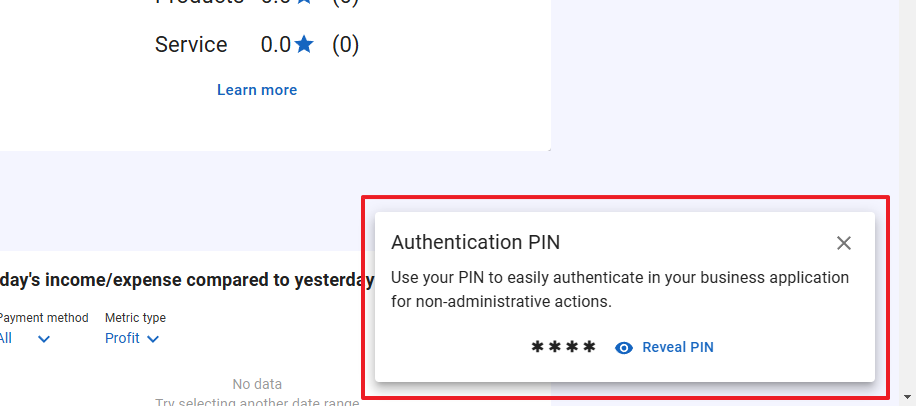
Üzleti vonatkozású javaslatok #
Miután létrehozta vállalkozását, a rendszer személyre szabott javaslatok megjelenítésével segít az Ön egyedi igényeinek megfelelő konfigurálásában. Az összes javaslatot az „Javaslatok” menüben érheti el, és a legfontosabb javaslatok mindig láthatóak lesznek a kezdőlapon és a bal oldali menüben.
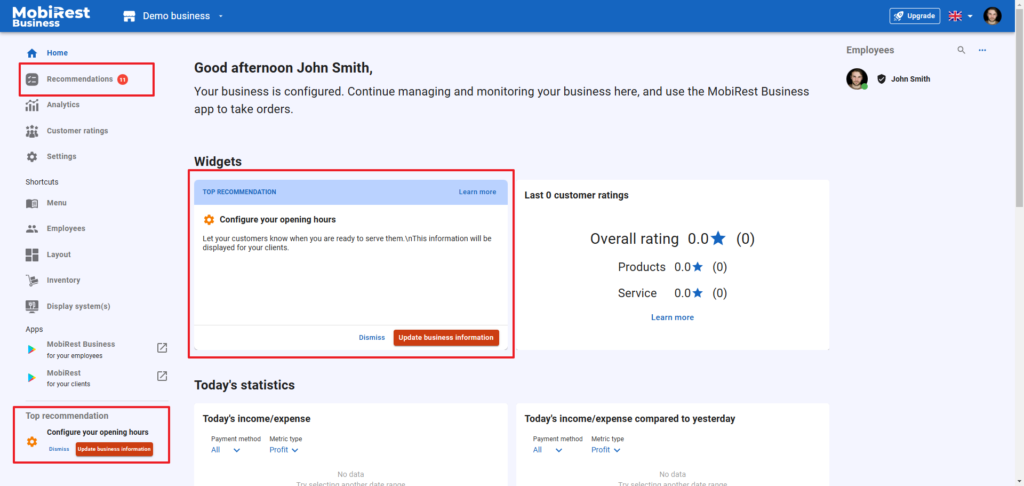
A rendszer lehetővé teszi az ajánlások elutasítását, így azok véglegesen eltűnnek a listából.
A releváns javaslatok esetében a rendszer könnyen lehetőséget biztosít arra is, hogy közvetlenül a megfelelő helyre navigáljon, ahol alkalmazni tudja azokat, például a nyitvatartási idő beállításához.
Amint a rendszer észleli, hogy egy javaslatot befejezett, azt késznek jelöli, és eltávolítja a listából. Például a nyitvatartási idő beállítása után az „Állítsa be nyitvatartási idejét” javaslat eltűnik.
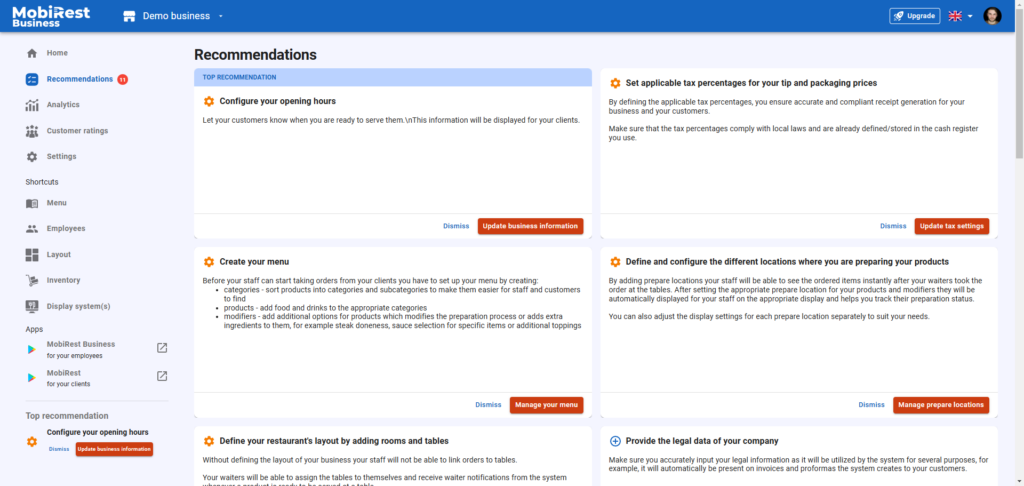
MobiRest Business alkalmazás #

Ön, mint vállalkozás tulajdonosa vagy vezetője a https://admin.mobirest.business weboldalt használja vállalkozásának konfigurálására és kezelésére. Alkalmazottai a MobiRest Business alkalmazást fogják használni a napi munkájukhoz.
Töltse le és telepítse a MobiRest Business alkalmazást a Play Store-ból az Android táblagépére. Az alkalmazás használatához Android 7.1-es vagy magasabb verziószámú Android rendszert futtató táblagépre van szüksége.
Megjegyzés: Ugyanaz a MobiRest Business POS alkalmazás különböző típusú vállalkozásokban működhet, például: éttermek, kocsmák, szállodák és sok más.
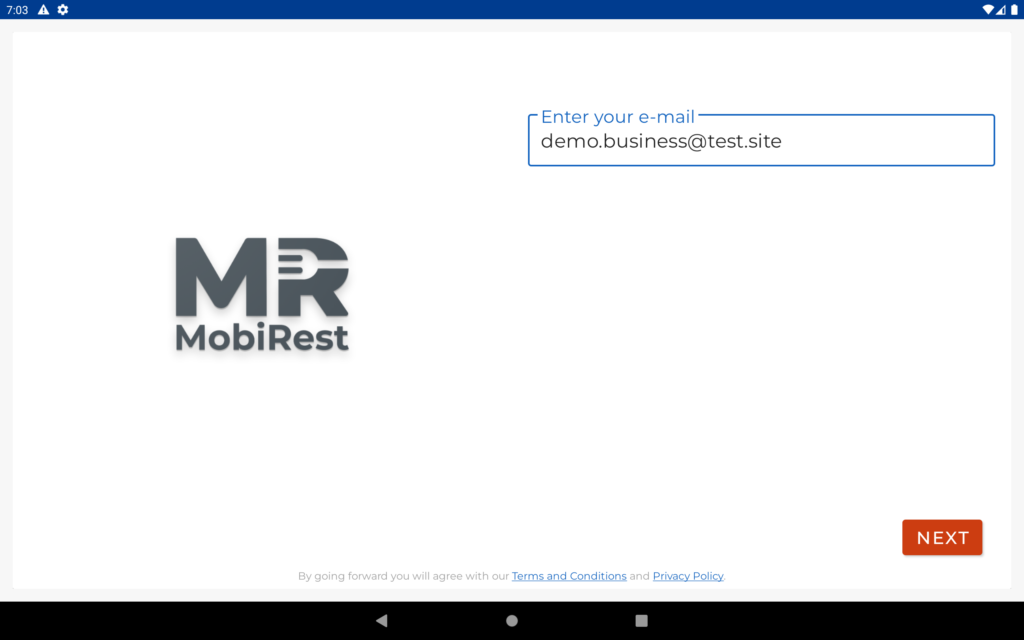
Az alkalmazás elindítása után jelentkezzen be a MobiRest weboldalon regisztrált e-mail címével és jelszavával.